
In questo articolo, avremo spiegato i passaggi necessari per installare GlassFish su Ubuntu 22.04 LTS. Prima di continuare con questo tutorial, assicurati di aver effettuato l'accesso come utente con sudo privilegi. Tutti i comandi in questo tutorial devono essere eseguiti come utente non root.
GlassFish è un server di applicazioni open source della piattaforma Jakarta EE. Inizialmente è stato sviluppato da Sun Microsystems, poi sponsorizzato da Oracle Corporation e ora è gestito dagli sviluppatori della Eclipse Foundation. Viene fornito con due licenze di software libero Common Development and Distribution License e GNU General Public License.
Prerequisito:
- Sistema operativo con Ubuntu 22.04
- Indirizzo IPv4 del server con privilegi di superutente (accesso root)
- Terminale Gnome per desktop Linux
- Client PuTTy SSH per Windows o macOS
- Powershell per Windows 10/11
- Familiarità con i comandi APT
Installa GlassFish su Ubuntu 22.04 LTS
Passaggio 1. Innanzitutto, prima di iniziare a installare qualsiasi pacchetto sul tuo server Ubuntu, ti consigliamo sempre di assicurarti che tutti i pacchetti di sistema siano aggiornati.
sudo apt update sudo apt upgrade sudo apt install software-properties-common apt-transport-https wget ca-certificates gnupg2 ubuntu-keyring unzip
Passaggio 2. Installa Java.
Ora eseguiamo il seguente comando esegui il comando indicato di seguito per installare Java sul tuo sistema Linux:
sudo apt install default-jdk
Una volta installato, possiamo controllare la versione usando questo comando:
java --version
Passaggio 3. Installa il database GlassFish su Ubuntu Linux.
Installare GlassFish sul tuo sistema Ubuntu 22.04 Jammy Jellyfish è semplice, usa il seguente comando per scaricare Glassfish dalla loro pagina di download ufficiale:
wget https://www.eclipse.org/downloads/download.php?file=/ee4j/glassfish/glassfish-6.2.5.zip -O glassfish6.zip
Una volta scaricato il file, dobbiamo estrarlo in /opt/glassfish6 e cambia la directory e il permesso del file:
unzip /opt/glassfish.zip -d /opt chown -R glassfish: /opt/glassfish6
Passaggio 4. Crea un file Systemd.
Dobbiamo creare un systemd file per gestire il servizio FlassFish:
nano /etc/systemd/system/glassfish.service
Aggiungi il seguente file:
[Unit] Description = GlassFish Server v6 After = syslog.target network.target [Service] User=glassfish ExecStart=/opt/glassfish6/bin/asadmin start-domain ExecReload=/opt/glassfish6/bin/asadmin restart-domain ExecStop=/opt/glassfish6/bin/asadmin stop-domain Type = forking [Install] WantedBy = multi-user.target
Salva il file e ricarica systemctl ogni volta che creiamo o modifichiamo un systemd file:
sudo systemctl daemon-reload sudo systemctl start glassfish
Passaggio 5. Imposta la password per Glassfish e abilita l'accesso sicuro.
Dobbiamo configurare la password dell'utente amministratore e abilitare l'accesso amministratore sicuro:
/opt/glassfish6/bin/asadmin --port 4848 change-admin-password
Quindi, abilita la funzione di amministrazione sicura per poter accedere a ip:4848 nel tuo browser web.
/opt/glassfish6/bin/asadmin --port 4848 enable-secure-admin
Quindi, riavvia il servizio Glassfish per applicare le modifiche:
sudo systemctl restart glassfish
Passaggio 6. Accesso all'interfaccia utente Web di GlassFish.
Dopo aver eseguito correttamente l'installazione, ora apriamo il browser e puntiamo all'URL http://your-ip-address:8080 per controllare la home page di GlassFish Server.
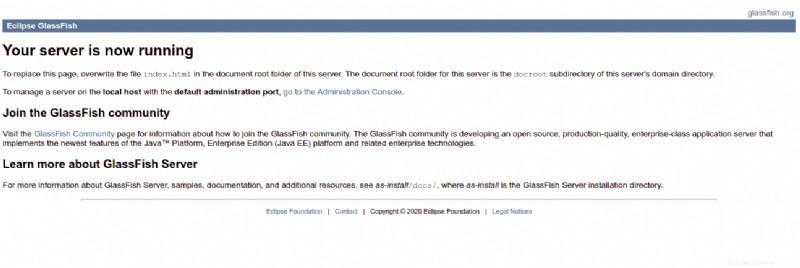
Per accedere all'interfaccia di amministrazione di Glassfish, digita l'URL http://your-server-ip:4848 . Verrai reindirizzato alla pagina di accesso di Glassfish:
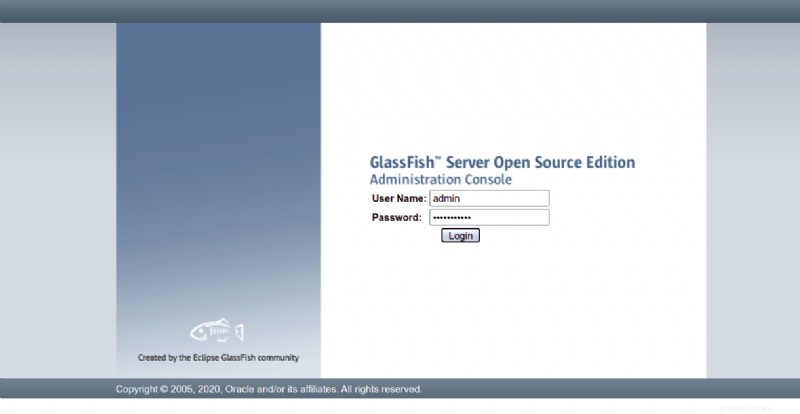
Questo è tutto ciò che devi fare per installare GlassFish su Ubuntu 22.04 LTS Jammy Jellyfish. Spero che tu possa trovare utile questo suggerimento rapido. Per ulteriori letture sull'installazione di GlassFish, fare riferimento alla loro knowledge base ufficiale. Se hai domande o suggerimenti, sentiti libero di lasciare un commento qui sotto.